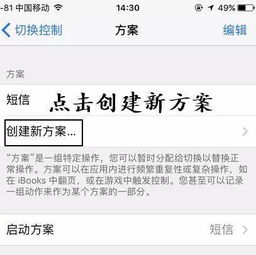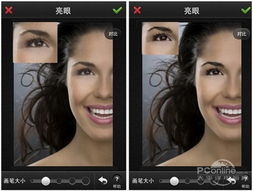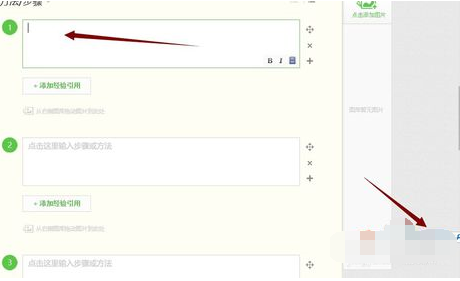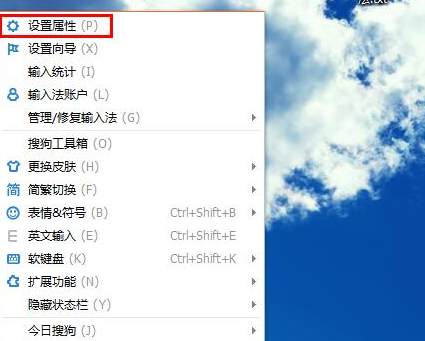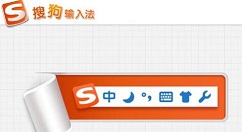搜狗拼音输入法怎么设置为默认输入法
时间:2023-03-18 18:03:01
编辑:随便就行
搜狗拼音输入法怎么设置为默认输入法?搜狗拼音输入法功能强大,生活中许多小伙伴都喜欢使用。那么你知道怎么在搜狗拼音输入法中设置为默认输入法吗?下面小编为您整理了在搜狗拼音输入法中设置为默认输入法的方法介绍,一起来看看吧。
设置为默认输入法方法介绍
我们需要先通过shift+ctrl来切换至搜狗拼音输入法,然后右击搜狗输入法的状态栏。

然后我们弹出如下的菜单选项,我们在其中找到并点击“设置属性”。

接着弹出设置属性界面后,我们在在其中点击“输入法管理器”。

这时用户也可以直接在桌面时,直接通过快捷组合键“ctrl + shift + G”来呼出“输入法处管理器”。

接下来我们将鼠标光标定位到我们的搜狗拼音输入法上,他们出如下的界面,然后我们点击“设为默认”按钮。
![]()
最后我们弹出确认提示窗口界面后,我们点击确定按钮。

以上就是ai7手游帮小编为你带来的全部内容,希望大家喜欢,想了解更多软件教程,请多多关注ai7手游帮。
搜狗拼音输入法相关攻略推荐:
相关推荐
更多-

苹果手机打不开怎么办
2024-11-18
-
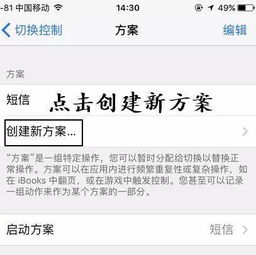
苹果手机如何隐藏短信通知内容?基础步骤详解
2024-11-15
-
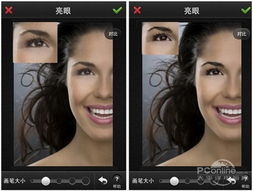
美图秀秀亮眼功能大
2024-11-14
-
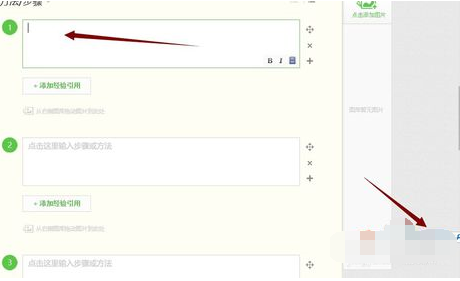
搜狗拼音输入法怎么隐藏状态栏
2023-03-18
-
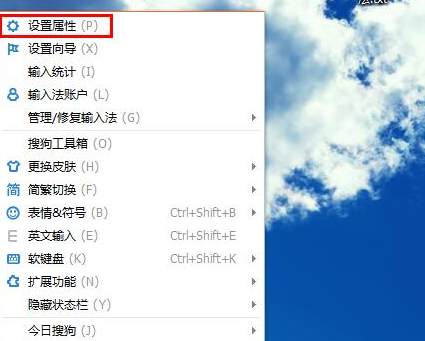
搜狗拼音输入法如何添加字库
2023-03-18
-

搜狗拼音输入法如何打出日期
2023-03-18
-

搜狗拼音输入法切换很卡怎么办
2023-03-18
-
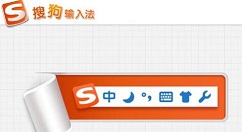
搜狗拼音输入法打不出字怎么办_搜狗拼音输入法打不出字步骤分享
2023-03-18
相关软件
更多CopyRight©2001年-2024年 浙ICP备2024085849号-3
ai7手游帮 All Rights Reserved
意见反馈